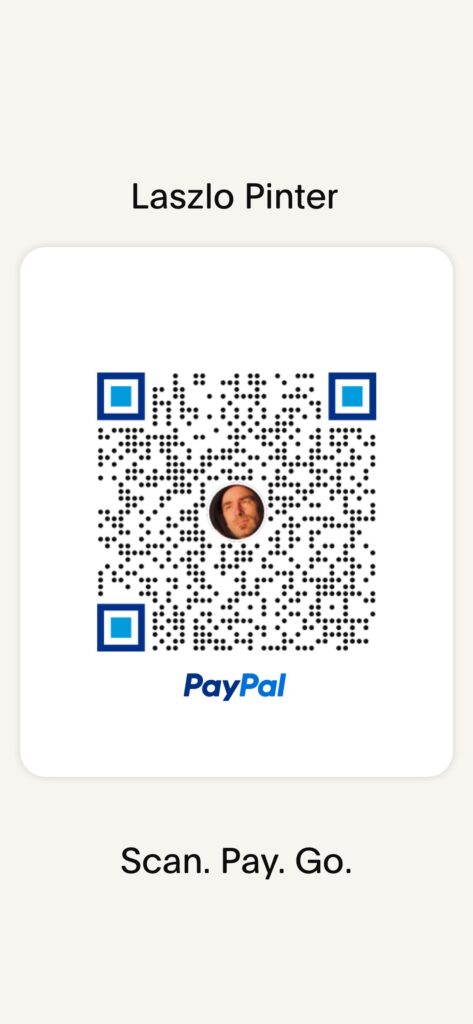A HomeKit-kiegészítők automatizálása és távoli elérése
Az Otthon alkalmazással létrehozhat egy otthoni központot, amelyen keresztül távolról vezérelheti a HomeKit-kiegészítőket, hozzáférést adhat azoknak a személyeknek, akikben megbízik, illetve automatizálhatja a kiegészítőket, hogy végrehajtsák az Ön által meghatározott feladatokat, az Ön által meghatározott időben.
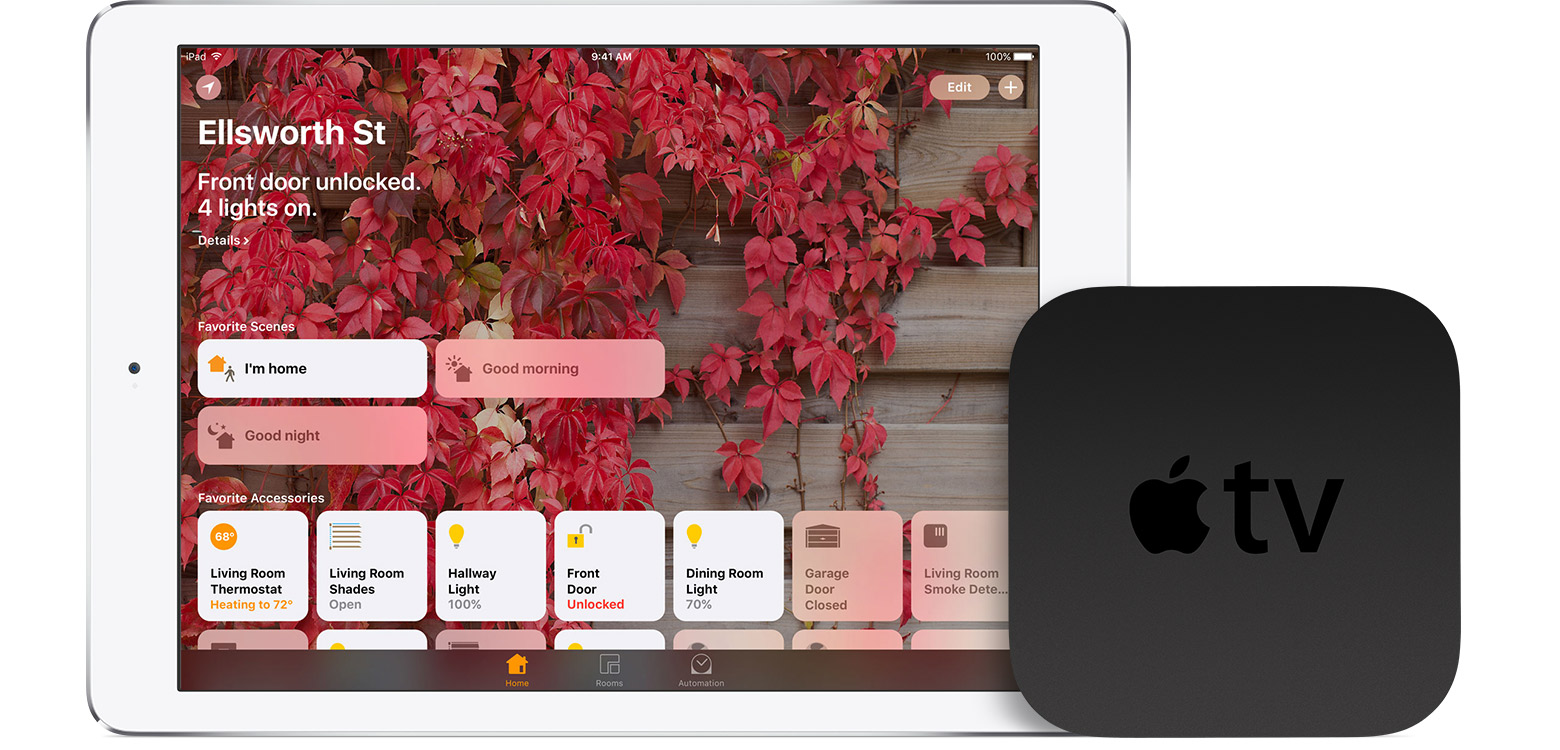
Az első lépések
- Állítsa be a HomeKit-kiegészítőket az Otthon alkalmazásban iOS-készülékén.
- A kiegészítők távoli vezérléséhez az alábbi készülékek egyike szükséges:
- 3. generációs Apple TV*
- 4. generációs Apple TV, amelyen a tvOS 9.0-s vagy újabb verziója fut
- Az automatizálás és a felhasználói engedélyek beállításához az alábbi készülékek egyike szükséges:
*A 3. generációs Apple TV nem támogatja a HomeKit-kompatibilis kamerákhoz való távoli hozzáférést.

Az otthoni központ beállítása
iPad vagy 4. generációs Apple TV készülékét otthoni központként beállítva iOS-készülékéről automatizálhatja és távolról vezérelheti a HomeKit-kiegészítőket. Az otthoni központként beállított készüléknek az otthonában kell maradnia, kapcsolódnia kell az otthoni Wi-Fi-hálózathoz, és bekapcsolt állapotban kell lennie.
Az iPad beállítása otthoni központként
- Lépjen a Beállítások > iCloud menüpontba.
- Jelentkezzen be Apple ID azonosítójával.
- Ellenőrizze, hogy az iCloud-kulcskarika és az Otthon be van-e kapcsolva.
- Lépjen a Beállítások > Otthon menüpontba és kapcsolja be Az iPad a haszn. Otthoni központként funkciót. Segítségre van szüksége?
Az Apple TV beállítása otthoni központként
- iOS-készülékén vagy a Macen állítsa be az Apple ID kétlépéses hitelesítését. Ezután lépjen az iCloudba, és kapcsolja be az iCloud-kulcskarikát.
- Az Apple TV-n lépjen a Beállítások > Fiókok menüpontba, és jelentkezzen be az iCloudba azzal az Apple ID azonosítóval, amelyet az iOS-készülékén is használ.
- Az iCloudba történő bejelentkezést követően az Apple TV automatikusan beállítja magát otthoni központként. Az otthoni központ állapotának ellenőrzéséhez lépjen a Beállítások > Fiókok > iCloud menüpontba, és nézze meg a HomeKit szakaszban, hogy az otthoni központ kapcsolódik-e. Olvassa el, hogy mi a teendő, ha nem látható a HomeKit.
Szeretné ellenőrizni az otthoni központ állapotát az Otthon alkalmazásban iOS-készülékén? Nyissa meg az Otthon alkalmazást, majd koppintson a ![]() elemre a bal felső sarokban. Ezután az Otthoni központok szakaszban tekintse meg, hogy otthoni központja csatlakozik-e.
elemre a bal felső sarokban. Ezután az Otthoni központok szakaszban tekintse meg, hogy otthoni központja csatlakozik-e.

A kiegészítők automatizálása
Szeretné, ha minden lámpa automatikusan lekapcsolódna, amikor elhagyja a házat? Szeretné, ha egy szcenárió automatikusan aktiválódna egy adott időben és helyen? Az otthoni központ beállítása után automatizálhat kiegészítőket és szcenáriókat, hogy automatikusan bekapcsolódjanak, és végrehajtsanak adott feladatokat.
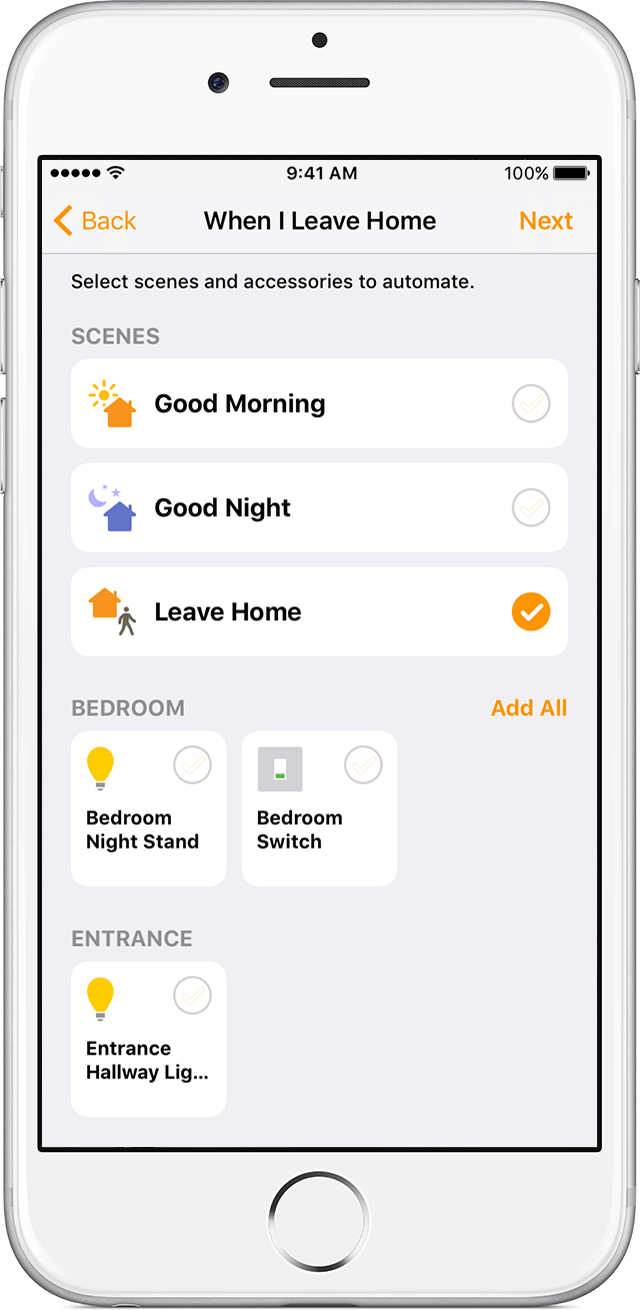
Egy automatizálás létrehozása
- Nyissa meg az Otthon alkalmazást, koppintson az Automatizálás fülre, majd koppintson az Új Automatizálás létrehozása lehetőségre.
- Válassza ki, hogy mihez szeretné kötni az automatizált művelet indítását:
- Változik a helyzetem: A kiegészítők és területek akkor kapcsolnak be vagy ki, amikor megérkezik egy helyre, vagy elhagyja azt.
- Adott időpontban: Válassza ki azt az időpontot és a hét azon napjait, amikorra a kiegészítők automatikus be- vagy kikapcsolását szeretné időzíteni.
- Vezérelt kiegészítők esetén: Egy kiegészítő be- vagy kikapcsolásához beállíthatja, hogy más kiegészítők vagy helyiségek reagáljanak az adott eseményre. A bejárati ajtó nyitásakor például felkapcsolódhatnak a lámpák.
- Egy érzékelő észlel valamit: Ezt a beállítást használhatja például arra, hogy a lámpák felkapcsolódjanak, amikor a közelben mozgás érzékelhető.
- Válassza ki az automatizálni kívánt helyiségeket és kiegészítőket. Ezután koppintson a Következő gombra.
- Ellenőrizze a helyszíneket és a kiegészítőket. Érintse meg és tartsa megérintve a helyszínt vagy kiegészítőt, amelynek módosítani szeretné a beállításait.
- Amikor végzett, koppintson a Kész elemre.
Egy automatizálás kikapcsolása vagy törlése
- Nyissa meg az Otthon alkalmazást, és kattintson az Automatizálás fülre.
- Koppintson az automatizálásra.
- Kapcsolja ki az „Ennek az automatizálásnak az engedélyezése” funkciót, vagy koppintson az Automatizálás törlése lehetőségre. A másik lehetőség az, hogy balra legyint az automatizálás fölött, és a Törlés lehetőségre koppint.

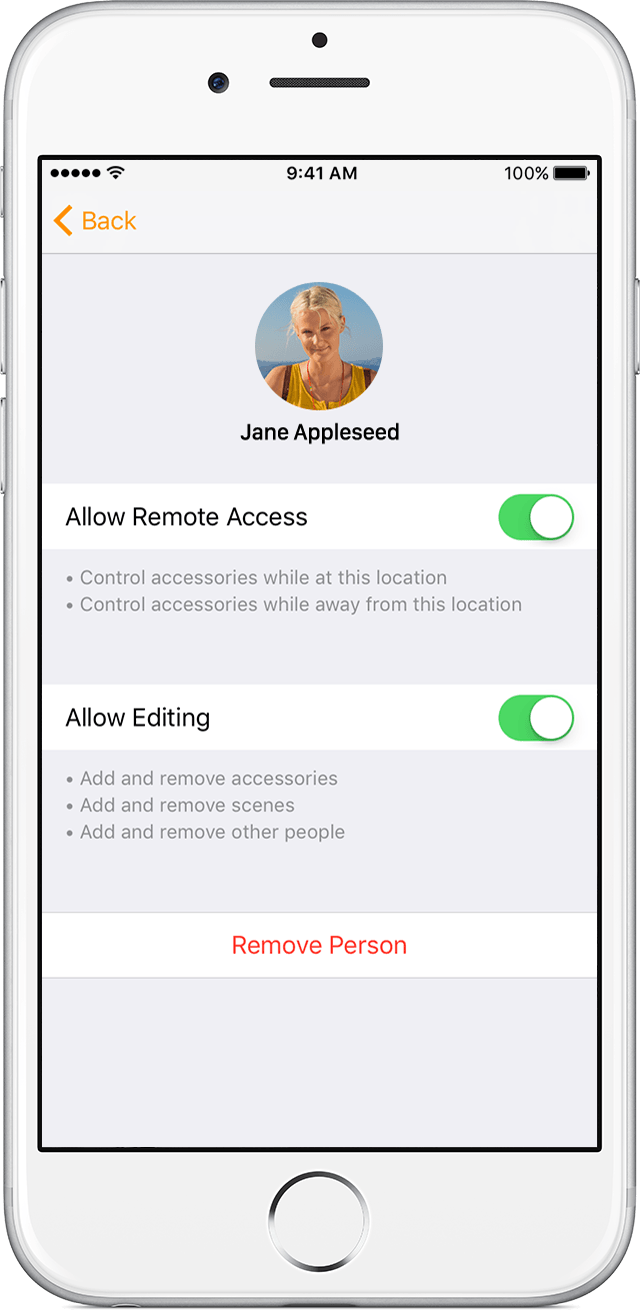
Felhasználók távoli hozzáférésének engedélyezése és a jogosultságaik szerkesztése
Ha létrehoz egy otthoni központot, akkor a távoli hozzáférés felügyeletével és a jogosultságok szerkesztésével más személyek számára is lehetővé teheti, hogy vezéreljék otthonát. Amennyiben nem állít be otthoni központot, más személyek csak akkor vezérelhetik a kiegészítőket, amikor az Ön otthonában tartózkodnak, kapcsolódnak az otthoni Wi-Fi-hálózathoz, és a HomeKit-kiegészítők hatósugarán belül tartózkodnak.
Egy adott személy esetén felügyelheti a távoli hozzáférést, és módosíthatja a jogosultságokat – ehhez hívja meg a személyt otthona vezérlésére. Ezután kövesse az alábbi lépéseket:
- Nyissa meg az Otthon alkalmazást, és koppintson a
 elemre.
elemre. - Koppintson a személyre, akire vonatkozóan szerkeszteni szeretné a jogosultságokat.
- A következő hozzáférési módokat állíthatja be egy felhasználóhoz:
- Távoli hozzáférés engedélyezése: Kapcsolja be ezt a funkciót, ha azt szeretné, hogy a felhasználók bárhonnan vezérelhessék a kiegészítőket. Kapcsolja ki, ha azt szeretné, hogy a felhasználók csak akkor vezérelhessék a kiegészítőket, amikor az Ön házában tartózkodnak.
- Szerkesztés engedélyezése: Kapcsolja be ezt a funkciót, ha engedélyezni szeretné a felhasználók számára kiegészítők, helyiségek és más felhasználók hozzáadását, illetve eltávolítását.
Egy személy eltávolításához koppintson a ![]() elemre, koppintson a személyre, majd koppintson a Személy eltávolítása lehetőségre.
elemre, koppintson a személyre, majd koppintson a Személy eltávolítása lehetőségre.

Az otthoni központ hibaelhárítása
Kövesse az alábbi lépéseket, ha problémákat tapasztal az automatizálások létrehozásával vagy a HomeKit-kiegészítők vezérlésével kapcsolatban, amikor nem tartózkodik otthon:
- Gondoskodjon arról, hogy az Apple TV és az iPad:
- Csatlakozzon az internethez, és ugyanahhoz a Wi-Fi-hálózathoz kapcsolódjon, mint az iOS-készülékek a beállítás során.
- A legfrissebb tvOS vagy iOS rendszert futtassa.
- Aktiválva legyen a kétlépéses hitelesítés, és ugyanazzal az Apple ID azonosítóval legyen rajta bejelentkezve az iCloudba.
- Győződjön meg arról, hogy tudja vezérelni a kiegészítőket az Otthon alkalmazásban iOS-készülékén. Nyissa meg az Otthon alkalmazást, és kapcsoljon fel egy lámpát, vagy módosítsa a hőmérsékletet.
- Gondoskodjon arról, hogy készüléke be legyen állítva otthoni központként:
- Apple TV-n lépjen a Beállítások > Fiókok > iCloud menüpontba, és ellenőrizze, hogy az Apple TV a Csatlakoztatott állapotot jeleníti-e meg a HomeKit menüpontban. Ha nem látható a HomeKit menüpont, akkor az Apple TV nem kapcsolódik otthoni központhoz.
- iPad készülékén lépjen a Beállítások > Otthon menüpontba, és gondoskodjon arról, hogy „Az iPad a haszn. Otthoni központként” funkció bekapcsolt állapotban legyen.
- Indítsa újra az Apple TV-t, az iPadet és az iPhone-t.
- Várjon néhány percig. Ha továbbra is problémákat tapasztal, jelentkezzen ki az iCloudból az Apple TV-n, majd jelentkezzen be. Lépjen a Beállítások > Fiókok > iCloud menüpontba.
Ha 3. generációs Apple TV-t* használ, az Otthon alkalmazásban vezérelheti a HomeKit-kiegészítőket, amikor nincs otthon. A felhasználói engedélyek módosításához, az automatizálás beállításához, illetve a HomeKit-kompatibilis kamerák távoli streameléséhez 4. generációs Apple TV-re van szükség. Ha hozzáad egy 4. generációs Apple TV-t egy olyan otthonhoz, amelyhez egy 3. generációs Apple TV-n van beállítva, akkor a 3. generációs Apple TV nem lesz használható a HomeKit távoli eléréséhez.
*A 3. generációs Apple TV nem támogatja a HomeKit-kompatibilis kamerákhoz való távoli hozzáférést.

Helyalapú automatizálások hibaelhárítása
Kövesse az alábbi lépéseket, ha nem tud létrehozni helyalapú automatizálásokat:
iPhone, iPad vagy iPod touch készüléken:
- Lépjen a Beállítások > Adatvédelem menüpontba, és kapcsolja be a Helymeghatározás funkciót.
- Görgessen le, és koppintson az Otthon lehetőségre.
- Jelölje be „Az alkalmazás használata közben” beállítást a „Helyzethez való hozzáférés engedélyezése” szakaszban.
Apple TV-n:
- Lépjen a Beállítások > Általános > Adatvédelem menüpontba, és ellenőrizze, hogy a Helymeghatározás funkció be van-e kapcsolva.
- Válassza ki a Helymeghatározás elemet.
- Adja meg a Mindig beállítást a HomeKit esetén.

További információk
Az Otthon alkalmazás segítségével biztonságosan, közvetlenül iOS-készülékéről vezérelheti HomeKit-kiegészítőit.